- Rayo de luz yo te invoco para que desentierres a -nombre de la persona- de donde este o con quien este y le hagas llamarme hoy mismo enamorado y arrepentido. Desentierra todo lo que esta impidiendo que -su nombre- venga a mi -nuestro nombre-. Aparta a todos los que contribuyan a que nos apartemos y que el no piense mas en otras mujeres que solo piense en mi -nuestro nombre- Que el me llame y me ame. gracias, gracias por tu misterioso poder que siempre cumple con lo que se le pide. Luego tienes que publicar la oracion tres veces, en tres sitios diferentes. Suerte
Aliicee*
martes, 15 de marzo de 2011
viernes, 4 de junio de 2010
P:24.-Organización De La Bandeja De Entrada.
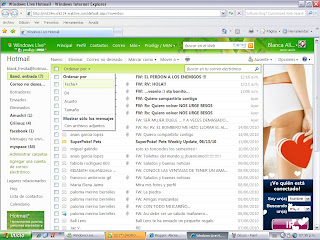
1.-Primero ingresaremos a nuestro correo, una vez dentro comenzaremos desde bandeja de entrada.
2.-Para lograr una buena organización de la bandeja de entrada debemos aprender a saber como se ordenan los mensajes por fecha, por asunto ect.
Esto será abajo donde dice nuevo entre medio de nuevo y eliminar, estará una opción que dirá ORDENAR POR,
3.- Al darle clic aquí saldrá una ventanita donde mostrara por fecha, por asunto, de ect, al darle en uno de esos automáticamente se ordenaran de acuerdo a lo elegido, un ejemplo seria al darle en archivos adjuntos entonces todos los archivos adjuntos se pondrán primero.
4.- Una vez concluido esto nos iremos a la bandeja de entrada y le daremos clic en la parte derecha dirá opciones debajo de nuestra fotito, abajo estará esta opción que al darle clic saldrá algo que dirá mas opciones le daremos clic y nos enviara a una pagina que dirá opciones de Hotmail, aquí es donde se puede modificar todo lo que queramos,
5.- Nosotros le daremos clic en ordenar automáticamente el correo electrónico por carpetas esto es que crearemos carpetas de distintos contactos o sitios para que al enviarnos ellos mensajes, se vayan directamente alas carpetas que vamos a crear.
6.- Para realizar esto una vez echo el clic en ordenar carpetas , le daremos en nuevo fitro y aquí nos aparecerá una ventana donde dirá editar filtro aquí llenaremos todos los datos , en do0nde dice que mensajes estamos buscando le daremos clic en donde dice texto e ingresaremos una palabra o contacto que queramos, una vez echo esto nos iremos ala parte inferior donde dirá donde colocaremos los mensajes, y escribiremos el nombre en donde dice nueva carpeta y una vez echo esto le daremos aceptar y listo.
Aremos lo mismo con varios contactos o paginas, crearemos carpetas alas cuales al enviarnos un mensaje se baya directamente.
Comentarios
Pues nuestra practica estuvo algo fastidiosa debido a que era algo nuevo para mi y no sabia ni a que le movía pero pues con un poco de ayuda logre entenderle y si sirve mucho de ayuda para tener bien organizada nuestra bandeja de entrada.
2.-Para lograr una buena organización de la bandeja de entrada debemos aprender a saber como se ordenan los mensajes por fecha, por asunto ect.
Esto será abajo donde dice nuevo entre medio de nuevo y eliminar, estará una opción que dirá ORDENAR POR,
3.- Al darle clic aquí saldrá una ventanita donde mostrara por fecha, por asunto, de ect, al darle en uno de esos automáticamente se ordenaran de acuerdo a lo elegido, un ejemplo seria al darle en archivos adjuntos entonces todos los archivos adjuntos se pondrán primero.
4.- Una vez concluido esto nos iremos a la bandeja de entrada y le daremos clic en la parte derecha dirá opciones debajo de nuestra fotito, abajo estará esta opción que al darle clic saldrá algo que dirá mas opciones le daremos clic y nos enviara a una pagina que dirá opciones de Hotmail, aquí es donde se puede modificar todo lo que queramos,
5.- Nosotros le daremos clic en ordenar automáticamente el correo electrónico por carpetas esto es que crearemos carpetas de distintos contactos o sitios para que al enviarnos ellos mensajes, se vayan directamente alas carpetas que vamos a crear.
6.- Para realizar esto una vez echo el clic en ordenar carpetas , le daremos en nuevo fitro y aquí nos aparecerá una ventana donde dirá editar filtro aquí llenaremos todos los datos , en do0nde dice que mensajes estamos buscando le daremos clic en donde dice texto e ingresaremos una palabra o contacto que queramos, una vez echo esto nos iremos ala parte inferior donde dirá donde colocaremos los mensajes, y escribiremos el nombre en donde dice nueva carpeta y una vez echo esto le daremos aceptar y listo.
Aremos lo mismo con varios contactos o paginas, crearemos carpetas alas cuales al enviarnos un mensaje se baya directamente.
Comentarios
Pues nuestra practica estuvo algo fastidiosa debido a que era algo nuevo para mi y no sabia ni a que le movía pero pues con un poco de ayuda logre entenderle y si sirve mucho de ayuda para tener bien organizada nuestra bandeja de entrada.
P:23. Mensajes De Correo Electrónico Imágenes Y Archivos Adjuntos.
Pasos
1.- Primero ingresaremos ala página de Hotmail.
2.- Una vez dentro le daremos clic en correo en la parte superior.
3.- Nos iremos a bandeja de entrada y en la bandeja de entrada estará una opción que ya todos conocemos como nuevo en la cual podemos redactar, texto para que sea enviado a un contacto.
4.- Una vez dentro se encontrara en la parte superior enviar, que es cuando ya esta listo nuestro mensaje, al lado estara guardar, que es para guardar el mensaje como borrador, y al lado estara lo que nosotros buscamos que es adjuntar.
5.- Aquí le daremos clic y se mostraran dos opciones una que dirá foto, y otra que dirá archivo, al darle clic en archivo se mostrara un pequeño cuadro de dialogo el cual mostrara nuestras carpetas, nuestro trabajo será buscar un archivo que querednos enviar y le daremos clic en aceptar y listo.
Para la foto al darle clic se buscara automáticamente en la fotos que tengamos guardadas en el perfil y después en casi de que no tengamos ninguna foto en el perfil los buscara en nuestra computadora, de hay nosotros elegimos la imagen y le damos clic en aceptar.
Al darle clic en aceptar se comenzara a subir la imagen o archivo, el máximo permitido de espacio es 10MB no se puede exceder mas que eso.
5.- Una vez terminado estar listo para enviar a nuestros contactos.
COMENTARIOS.
Esta práctica estuvo muy interesante y ala vez sencilla por que hay gente todavía que no tiene ni idea de cómo se manda una foto o un archivo y esto es indispensable ala hora de mandar algún trabajo de clase o una foto a algún familiar.
1.- Primero ingresaremos ala página de Hotmail.
2.- Una vez dentro le daremos clic en correo en la parte superior.
3.- Nos iremos a bandeja de entrada y en la bandeja de entrada estará una opción que ya todos conocemos como nuevo en la cual podemos redactar, texto para que sea enviado a un contacto.
4.- Una vez dentro se encontrara en la parte superior enviar, que es cuando ya esta listo nuestro mensaje, al lado estara guardar, que es para guardar el mensaje como borrador, y al lado estara lo que nosotros buscamos que es adjuntar.
5.- Aquí le daremos clic y se mostraran dos opciones una que dirá foto, y otra que dirá archivo, al darle clic en archivo se mostrara un pequeño cuadro de dialogo el cual mostrara nuestras carpetas, nuestro trabajo será buscar un archivo que querednos enviar y le daremos clic en aceptar y listo.
Para la foto al darle clic se buscara automáticamente en la fotos que tengamos guardadas en el perfil y después en casi de que no tengamos ninguna foto en el perfil los buscara en nuestra computadora, de hay nosotros elegimos la imagen y le damos clic en aceptar.
Al darle clic en aceptar se comenzara a subir la imagen o archivo, el máximo permitido de espacio es 10MB no se puede exceder mas que eso.
5.- Una vez terminado estar listo para enviar a nuestros contactos.
COMENTARIOS.
Esta práctica estuvo muy interesante y ala vez sencilla por que hay gente todavía que no tiene ni idea de cómo se manda una foto o un archivo y esto es indispensable ala hora de mandar algún trabajo de clase o una foto a algún familiar.
P: 22 Componentes De La Pagina De Correo Electrónico
¿Qué es un correo o correo electrónico?
Es uno de los servicios en Internet de mayor demanda, pues hace posible el envío de mensajes en forma de archivo de texto. La academia francesa utiliza el vocablo "mél" mientras que los canadienses (generalmente más creativos) adoptaron el vocablo "courriel". Sin embargo, también es posible utilizar el término courriel en Francia.
Para usar el correo electrónico, se necesita contar con acceso a Internet y con una cuenta en un servidor de correo electrónico (POP3 o Post Office Protocol (Protocolo de oficina de correo)). Esta cuenta tiene que poder vincularse a una casilla de correo, a la que está destinado el correo que usted envía. Para evitar que nadie, excepto usted, pueda ver su correo electrónico, éste está protegido por un nombre de usuario llamado inicio de sesión y una contraseña.
Su dirección de correo electrónico es una combinación de todos estos datos, y se escribe en el siguiente formato:
inicio de sesión@servidor.pop (por ejemplo "jean-francois.pillou@commentcamarche.net" - literalmente "Jean-François PILLOU arroba commentcamarche.net"). El signo "@" se pronuncia "arroba" en el caso de las direcciones de correo electrónico.
¿Cómo sabe el ordenador adónde debe enviar el mensaje?
El principio operativo de los correos electrónicos es el de la comunicación asincrónica, es decir, una dirección de IP es asociada al nombre de dominio de un servidor POP (éste, a su vez, se relaciona hasta un cierto punto con la dirección del destinatario, que se suele escribir en el sobre en el formato nombre - apellido - calle – ciudad - país). La ruta que seguirá ese correo electrónico será elegida por los routers.
¿Qué se puede enviar?
Es posible enviar cualquier tipo de archivo por correo electrónico (textos, imágenes, enlaces URL, y videos), sin embargo, hay que tener cuidado pues el servidor puede tener un límite de tamaño por correo electrónico (por ejemplo, algunos servidores no aceptan mensajes que contengan varios MB).
El uso del correo electrónico
Cuando se abre un software de correo electrónico (el que usted utiliza para leer sus mensajes), aparece un cierto número de ventanas (o cuadros... según el software). Los nombres varían de un software al otro:
Entrante, Bandeja de entrada: Es aquí donde se reciben los correos electrónicos.
Bandeja de salida, Enviados: Estas son copias de los mensajes que se han enviado.
Eliminados, Basura: Esta es la papelera, es decir, donde quedan los archivos eliminados.
Carpetas: Estas son las carpetas donde en las que se pueden archivar correos electrónicos.
Campo del correo electrónico:
La siguiente lista muestra los significados de los campos que deben completarse para enviar un correo electrónico:
De: Muestra su dirección de correo electrónico, la mayoría de las veces no es necesario completar este campo, porque es generalmente definido por el cliente del correo electrónico según sus preferencias.
Para: Este campo se refiere a la dirección de correo electrónico del destinatario.
Tema: Aquí va el título que su destinatario verá cuando quiera leer el correo electrónico.
Cc (Copia carbón): Permite que un correo electrónico se envíe a un número mayor de personas al escribir sus respectivas direcciones separadas por punto y coma.
Bcc (Copia carbón oculta): Esto es simplemente una Copia Carbón con la diferencia de que el destinatario no puede ver la lista de personas en la copia oculta que figura en el encabezado.
Mensaje: Éste es el cuerpo de su correo electrónico.
La función Copia carbón permite enviar una copia del mensaje a personas que no están directamente afectadas por el mismo, pero que quieren estar al tanto de su contenido, o simplemente saber que se envió un correo electrónico a ese destinatario.
La función Copia carbón oculta permite enviar una copia del mensaje a personas sin que ninguno de los destinatarios (ocultos o no) puedan ver a quiénes se les envió. Generalmente se recomienda que al enviar un correo electrónico a muchas personas se utilice Copia oculta para así evitar que alguno de ellos responda a todos o que forme una lista de direcciones.
Otras funciones del correo electrónico son:
Adjuntar archivos, archivos adjuntos: Usted puede "adjuntar" un archivo a su correo electrónico al escribir la dirección completa de su localización.
Firma: Si su software lo permite, usted puede definir una firma, es decir, varias líneas de texto que se agregarán al final del correo electrónico.
¿Qué hacer con un mensaje?
Hay muchas operaciones que pueden realizarse sobre los correos electrónicos:
Nuevo: Escribir un nuevo mensaje.
Borrar, Eliminar, Remover: Borra un mensaje.
Almacenar, Guardar como copia de seguridad: Copia el mensaje en un lugar más seguro.
Imprimir: Imprime el mensaje.
Responder: Envía un mensaje en respuesta al del remitente (a veces incluye su mensaje original en el cuerpo del documento con cada línea precedida por el sigo ">" y "Re:" a continuación del tema como un título para mostrar que se trata de una respuesta). El botón Responder a todos permite enviar una respuesta al remitente así como a todos aquellos que hayan sido incluidos como destinatarios o bien, en la copia del mensaje.
Reenviar: Reenvía el mensaje a alguien más, aclarando que el mensaje proviene de usted. Por lo tanto, el tema es precedido por Fwd: para indicar que se trata de un mensaje reenviado.
Redirigir, Transmitir: Reenvía el mensaje a alguien más, especificando el origen del mensaje original. Por lo tanto, el tema es precedido por Tr: para indicar que se trata de un mensaje redirigido.
fuente
http://es.kioskea.net/contents/utile/email.php3
Comentarios.
Esta practica estuvo facil porque muestra los componentes de la pagina de correo electronico, ademas encontre una pagina donde explica claramente el funcionamiento de cada opcion.
Es uno de los servicios en Internet de mayor demanda, pues hace posible el envío de mensajes en forma de archivo de texto. La academia francesa utiliza el vocablo "mél" mientras que los canadienses (generalmente más creativos) adoptaron el vocablo "courriel". Sin embargo, también es posible utilizar el término courriel en Francia.
Para usar el correo electrónico, se necesita contar con acceso a Internet y con una cuenta en un servidor de correo electrónico (POP3 o Post Office Protocol (Protocolo de oficina de correo)). Esta cuenta tiene que poder vincularse a una casilla de correo, a la que está destinado el correo que usted envía. Para evitar que nadie, excepto usted, pueda ver su correo electrónico, éste está protegido por un nombre de usuario llamado inicio de sesión y una contraseña.
Su dirección de correo electrónico es una combinación de todos estos datos, y se escribe en el siguiente formato:
inicio de sesión@servidor.pop (por ejemplo "jean-francois.pillou@commentcamarche.net" - literalmente "Jean-François PILLOU arroba commentcamarche.net"). El signo "@" se pronuncia "arroba" en el caso de las direcciones de correo electrónico.
¿Cómo sabe el ordenador adónde debe enviar el mensaje?
El principio operativo de los correos electrónicos es el de la comunicación asincrónica, es decir, una dirección de IP es asociada al nombre de dominio de un servidor POP (éste, a su vez, se relaciona hasta un cierto punto con la dirección del destinatario, que se suele escribir en el sobre en el formato nombre - apellido - calle – ciudad - país). La ruta que seguirá ese correo electrónico será elegida por los routers.
¿Qué se puede enviar?
Es posible enviar cualquier tipo de archivo por correo electrónico (textos, imágenes, enlaces URL, y videos), sin embargo, hay que tener cuidado pues el servidor puede tener un límite de tamaño por correo electrónico (por ejemplo, algunos servidores no aceptan mensajes que contengan varios MB).
El uso del correo electrónico
Cuando se abre un software de correo electrónico (el que usted utiliza para leer sus mensajes), aparece un cierto número de ventanas (o cuadros... según el software). Los nombres varían de un software al otro:
Entrante, Bandeja de entrada: Es aquí donde se reciben los correos electrónicos.
Bandeja de salida, Enviados: Estas son copias de los mensajes que se han enviado.
Eliminados, Basura: Esta es la papelera, es decir, donde quedan los archivos eliminados.
Carpetas: Estas son las carpetas donde en las que se pueden archivar correos electrónicos.
Campo del correo electrónico:
La siguiente lista muestra los significados de los campos que deben completarse para enviar un correo electrónico:
De: Muestra su dirección de correo electrónico, la mayoría de las veces no es necesario completar este campo, porque es generalmente definido por el cliente del correo electrónico según sus preferencias.
Para: Este campo se refiere a la dirección de correo electrónico del destinatario.
Tema: Aquí va el título que su destinatario verá cuando quiera leer el correo electrónico.
Cc (Copia carbón): Permite que un correo electrónico se envíe a un número mayor de personas al escribir sus respectivas direcciones separadas por punto y coma.
Bcc (Copia carbón oculta): Esto es simplemente una Copia Carbón con la diferencia de que el destinatario no puede ver la lista de personas en la copia oculta que figura en el encabezado.
Mensaje: Éste es el cuerpo de su correo electrónico.
La función Copia carbón permite enviar una copia del mensaje a personas que no están directamente afectadas por el mismo, pero que quieren estar al tanto de su contenido, o simplemente saber que se envió un correo electrónico a ese destinatario.
La función Copia carbón oculta permite enviar una copia del mensaje a personas sin que ninguno de los destinatarios (ocultos o no) puedan ver a quiénes se les envió. Generalmente se recomienda que al enviar un correo electrónico a muchas personas se utilice Copia oculta para así evitar que alguno de ellos responda a todos o que forme una lista de direcciones.
Otras funciones del correo electrónico son:
Adjuntar archivos, archivos adjuntos: Usted puede "adjuntar" un archivo a su correo electrónico al escribir la dirección completa de su localización.
Firma: Si su software lo permite, usted puede definir una firma, es decir, varias líneas de texto que se agregarán al final del correo electrónico.
¿Qué hacer con un mensaje?
Hay muchas operaciones que pueden realizarse sobre los correos electrónicos:
Nuevo: Escribir un nuevo mensaje.
Borrar, Eliminar, Remover: Borra un mensaje.
Almacenar, Guardar como copia de seguridad: Copia el mensaje en un lugar más seguro.
Imprimir: Imprime el mensaje.
Responder: Envía un mensaje en respuesta al del remitente (a veces incluye su mensaje original en el cuerpo del documento con cada línea precedida por el sigo ">" y "Re:" a continuación del tema como un título para mostrar que se trata de una respuesta). El botón Responder a todos permite enviar una respuesta al remitente así como a todos aquellos que hayan sido incluidos como destinatarios o bien, en la copia del mensaje.
Reenviar: Reenvía el mensaje a alguien más, aclarando que el mensaje proviene de usted. Por lo tanto, el tema es precedido por Fwd: para indicar que se trata de un mensaje reenviado.
Redirigir, Transmitir: Reenvía el mensaje a alguien más, especificando el origen del mensaje original. Por lo tanto, el tema es precedido por Tr: para indicar que se trata de un mensaje redirigido.
fuente
http://es.kioskea.net/contents/utile/email.php3
Comentarios.
Esta practica estuvo facil porque muestra los componentes de la pagina de correo electronico, ademas encontre una pagina donde explica claramente el funcionamiento de cada opcion.
lunes, 31 de mayo de 2010
P:21 Configuracion De Correo Electronico
Para configurar tu cuenta de correo electrónico sigue los siguientes pasos
1 .Para entrar solo necesitas entrar a tu cuenta de Messenger o a la pagina oficial de Hotmail
2. para cambiar tu foto das clic en donde este un cuadrito gris en la esquina
-en la flechita que esta al lado das clic y saldrán opciones de esas eliges cambiar imagen
Te aparecerá un cuadro y un renglón en blanco y una opción a la derecha que dice examinar
Das clic el examinar
Eliges tu imagen y aceptar
Eliges que parte de tu foto quieres que se mire mas y le das aceptar tu foto se pondrá
automáticamente después de eso no habrá necesidad de actualizar la pagina
De esas opciones podrás cambiar tu nombre ver tu cuenta y vincular otras cuentas
3. para cambiar tú nombre
-de las opciones mencionadas anteriormente eliges cambiar nombre
En esta opción solo pondrás en los renglones en blanco tus nombres y apellidos
Opción guardar y se cambiaran igual que la fotografía
4-opcion ver tu cuenta
-en esta opción encontraras como cambiar tu contraseña y tus preguntas privadas por si se te olvida
En cambiar contraseña solo tendrás que escribir tu contraseña pasada y escribir la nueva
Cuando escribas tu nueva contraseña te dirá tus niveles de seguridad alto bajo medio y bajo
Elegirás la pregunta que se relacione con tu nueva contraseña un correo alternativo y listo
Esta opción también te dará la información de cuando te registraste en Messenger
En las pestañas de arriba (principal, perfil, contactos, correo, fotos, mas, prodigy)
En principal solo te dará la información de lo que tus contactos han hecho últimamente y los tres últimos mensajes de correo electrónico que te han enviado
En perfil podrás modificar tu nombre cambiar tu foto agregar libros estudios trabajo etc. también te dará la información de las actualizaciones que has hecho en tu mensaje personal de Messenger
Contactos: aquí te mostrara todos los contactos que tienes en Messenger asi podrás elegir las categorías que quieres ver o ahí mismo se acomodara por orden de abecedario
Correo: poes aquí te mostrara los mensajes de correo electrónico que te han mandado tus contactos podrás eliminarlos o marcarlos como no deseados
Mas: El la opción de mas podrás cargar fotos guardar documentos etc.
No Se Me Dificulto Ya Lo Habia Echo Antes
1 .Para entrar solo necesitas entrar a tu cuenta de Messenger o a la pagina oficial de Hotmail
2. para cambiar tu foto das clic en donde este un cuadrito gris en la esquina
-en la flechita que esta al lado das clic y saldrán opciones de esas eliges cambiar imagen
Te aparecerá un cuadro y un renglón en blanco y una opción a la derecha que dice examinar
Das clic el examinar
Eliges tu imagen y aceptar
Eliges que parte de tu foto quieres que se mire mas y le das aceptar tu foto se pondrá
automáticamente después de eso no habrá necesidad de actualizar la pagina
De esas opciones podrás cambiar tu nombre ver tu cuenta y vincular otras cuentas
3. para cambiar tú nombre
-de las opciones mencionadas anteriormente eliges cambiar nombre
En esta opción solo pondrás en los renglones en blanco tus nombres y apellidos
Opción guardar y se cambiaran igual que la fotografía
4-opcion ver tu cuenta
-en esta opción encontraras como cambiar tu contraseña y tus preguntas privadas por si se te olvida
En cambiar contraseña solo tendrás que escribir tu contraseña pasada y escribir la nueva
Cuando escribas tu nueva contraseña te dirá tus niveles de seguridad alto bajo medio y bajo
Elegirás la pregunta que se relacione con tu nueva contraseña un correo alternativo y listo
Esta opción también te dará la información de cuando te registraste en Messenger
En las pestañas de arriba (principal, perfil, contactos, correo, fotos, mas, prodigy)
En principal solo te dará la información de lo que tus contactos han hecho últimamente y los tres últimos mensajes de correo electrónico que te han enviado
En perfil podrás modificar tu nombre cambiar tu foto agregar libros estudios trabajo etc. también te dará la información de las actualizaciones que has hecho en tu mensaje personal de Messenger
Contactos: aquí te mostrara todos los contactos que tienes en Messenger asi podrás elegir las categorías que quieres ver o ahí mismo se acomodara por orden de abecedario
Correo: poes aquí te mostrara los mensajes de correo electrónico que te han mandado tus contactos podrás eliminarlos o marcarlos como no deseados
Mas: El la opción de mas podrás cargar fotos guardar documentos etc.
No Se Me Dificulto Ya Lo Habia Echo Antes
sábado, 29 de mayo de 2010
P:20 Programas Para Enviar Y Recibir Correos
*-Outlook Express:
Outlook Express se distribuye sin costo adicional con Microsoft Internet Explorer, y forma parte así de los últimos sistemas operativos de las familias Windows y Windows NT.Fue un programa derivado de Microsoft Outlook (que forma parte de Office), pero especializado en correo electrónico y noticias de red, por lo que no incluye las características de groupware
*-Correo Yahoo!:
Es uno de los mayores proveedores de correo electrónico de Internet, sirviendo a millones de usuarios. Características Integración con Yahoo! Calendar Integración con Yahoo! Messenger Integración con Windows Live Messenger Mensajería SMS en ciertos países Atajos de teclado Almacenamiento ilimitado Facilidades de búsqueda mejorada mejor velocidad.
*-Windows Live Hotmail:
Es un servicio gratuito de correo electrónico basado en web operado por Microsoft y parte del grupo de Windows Live. Fue fundada por Sabeer Bhatia y Jack Smith. Puesta en marcha en julio de 1996 como "HoTMaiL", y financiado por la empresa de capital de riesgo Draper Fisher Jurvetson, era unos de los primeros servicios de correo electrónico basado en la web,[2] Su nombre original y la capitalización se refiere a HTML el lenguaje de codificación utilizado por la World Wide Web. al mismo tiempo, también fue uno de los primeros proveedores de correo electrónico en ser gratuitos
*-AOL Mail:
Es un servicio web mail cuyo proveedor es AOL. Sus competidores principales son G mail, Windows Live Hotmail y Correo Yahoo!. El acrónimo AIM significa AOL Instant Messenger, el programa de mensajería instantánea de America Online, este correo es gratuito e inclusive posibilita la opción de crear un dominio propio. Características Almacenamiento ilimitado Acepta que se adjunten cargas de hasta 16 MB Protección contra spam Protección contra el virus Corrector ortográfico Panel para ver que contactos están conectados.
*-Gmail:
Es un servicio de correo electrónico con posibilidades POP3 e IMAP gratuito proporcionado por la empresa estadounidese Google a partir del 15 de abril de 2004 y que ha captado la atención de los medios de información por sus innovaciones tecnológicas, su capacidad, y por algunas noticias que alertaban sobre la violación de la privacidad de los usuarios. Tras más de 5 años, el servicio de Gmail, junto con Google Calendar, Google Docs ,Google Talk y Google Buzz; el 7 de julio de 2009, dejaron su calidad de Beta y pasaron a ser productos terminados. Ofrece mas capacidad de almacenamiento con 7gb,mejor búsqueda.
Fuentes Consultadas:
http://es.wikipedia.org/wiki/Gmail#Caracter.C3.ADsticas_t.C3.A9cnicas
http://es.wikipedia.org/wiki/Correo_Yahoo!#Caracter.C3.ADsticas
http://es.wikipedia.org/wiki/Outlook_Express
http://es.wikipedia.org/wiki/AOL_Mail
http://es.wikipedia.org/wiki/MSN_Hotmail
Outlook Express se distribuye sin costo adicional con Microsoft Internet Explorer, y forma parte así de los últimos sistemas operativos de las familias Windows y Windows NT.Fue un programa derivado de Microsoft Outlook (que forma parte de Office), pero especializado en correo electrónico y noticias de red, por lo que no incluye las características de groupware
*-Correo Yahoo!:
Es uno de los mayores proveedores de correo electrónico de Internet, sirviendo a millones de usuarios. Características Integración con Yahoo! Calendar Integración con Yahoo! Messenger Integración con Windows Live Messenger Mensajería SMS en ciertos países Atajos de teclado Almacenamiento ilimitado Facilidades de búsqueda mejorada mejor velocidad.
*-Windows Live Hotmail:
Es un servicio gratuito de correo electrónico basado en web operado por Microsoft y parte del grupo de Windows Live. Fue fundada por Sabeer Bhatia y Jack Smith. Puesta en marcha en julio de 1996 como "HoTMaiL", y financiado por la empresa de capital de riesgo Draper Fisher Jurvetson, era unos de los primeros servicios de correo electrónico basado en la web,[2] Su nombre original y la capitalización se refiere a HTML el lenguaje de codificación utilizado por la World Wide Web. al mismo tiempo, también fue uno de los primeros proveedores de correo electrónico en ser gratuitos
*-AOL Mail:
Es un servicio web mail cuyo proveedor es AOL. Sus competidores principales son G mail, Windows Live Hotmail y Correo Yahoo!. El acrónimo AIM significa AOL Instant Messenger, el programa de mensajería instantánea de America Online, este correo es gratuito e inclusive posibilita la opción de crear un dominio propio. Características Almacenamiento ilimitado Acepta que se adjunten cargas de hasta 16 MB Protección contra spam Protección contra el virus Corrector ortográfico Panel para ver que contactos están conectados.
*-Gmail:
Es un servicio de correo electrónico con posibilidades POP3 e IMAP gratuito proporcionado por la empresa estadounidese Google a partir del 15 de abril de 2004 y que ha captado la atención de los medios de información por sus innovaciones tecnológicas, su capacidad, y por algunas noticias que alertaban sobre la violación de la privacidad de los usuarios. Tras más de 5 años, el servicio de Gmail, junto con Google Calendar, Google Docs ,Google Talk y Google Buzz; el 7 de julio de 2009, dejaron su calidad de Beta y pasaron a ser productos terminados. Ofrece mas capacidad de almacenamiento con 7gb,mejor búsqueda.
Fuentes Consultadas:
http://es.wikipedia.org/wiki/Gmail#Caracter.C3.ADsticas_t.C3.A9cnicas
http://es.wikipedia.org/wiki/Correo_Yahoo!#Caracter.C3.ADsticas
http://es.wikipedia.org/wiki/Outlook_Express
http://es.wikipedia.org/wiki/AOL_Mail
http://es.wikipedia.org/wiki/MSN_Hotmail
P:19 Programas Para Navegar En Internet
*-Firefox
Navegador web basado en Mozilla, potente, rápido y muy útil para quienes desarrollamos páginas web.
*-Netscape 7
Navegador de gran calidad y rapidez que aconsejamos colocar como explorador por defecto
*-Flock, navegador social
Un navegador basado en Mozilla, como Firefox, que explota varias posibilidades de las redes sociales de Internet.
*-Navegador Opera
¿Una cuestión de estilo? ¿Podrá ocupar el lugar de otros navegadores más utilizados?
*-Camino Browser
Navegador web para Mac OS X 10.3 o posterior, que tiene una interfaz de diseño Macintosh.
*-Safari para Windows
Un navegador de Web, creado por Apple, que ahora también se distribuye en versión Windows.
Fuentes Consultadas :
http://www.desarrolloweb.com/programas/navegadores.php
Esta Practica Fue Sencilla Ya Que Solo Tenia Que Investigar Y Explicar Los Diferentes Programas Para Navegar En Internet Muy Sencillo Seee n.n Tambien Aprendi Los Diferentes Tipos Que Hay :D
Navegador web basado en Mozilla, potente, rápido y muy útil para quienes desarrollamos páginas web.
*-Netscape 7
Navegador de gran calidad y rapidez que aconsejamos colocar como explorador por defecto
*-Flock, navegador social
Un navegador basado en Mozilla, como Firefox, que explota varias posibilidades de las redes sociales de Internet.
*-Navegador Opera
¿Una cuestión de estilo? ¿Podrá ocupar el lugar de otros navegadores más utilizados?
*-Camino Browser
Navegador web para Mac OS X 10.3 o posterior, que tiene una interfaz de diseño Macintosh.
*-Safari para Windows
Un navegador de Web, creado por Apple, que ahora también se distribuye en versión Windows.
Fuentes Consultadas :
http://www.desarrolloweb.com/programas/navegadores.php
Esta Practica Fue Sencilla Ya Que Solo Tenia Que Investigar Y Explicar Los Diferentes Programas Para Navegar En Internet Muy Sencillo Seee n.n Tambien Aprendi Los Diferentes Tipos Que Hay :D
Suscribirse a:
Comentarios (Atom)

